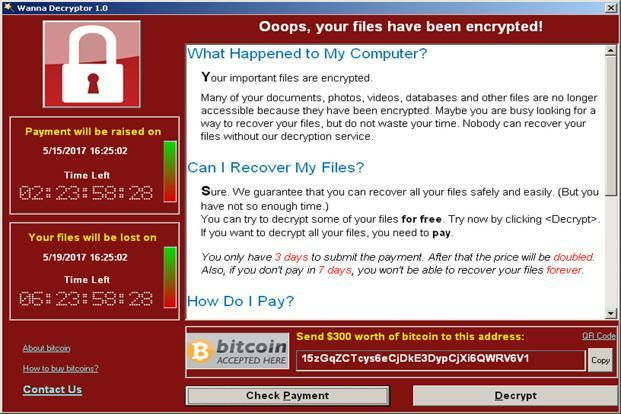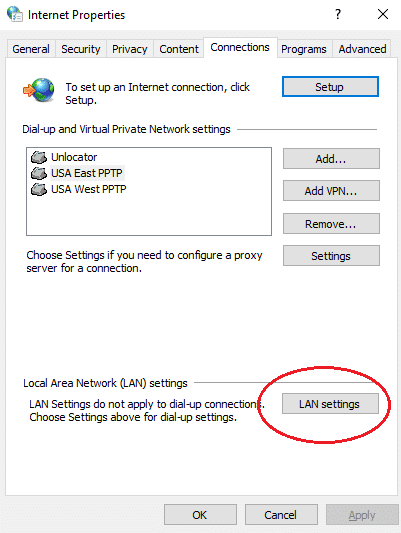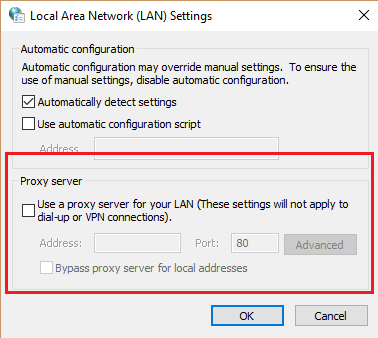عفونت بدافزار یکی از بدترین مواردی است که می تواند برای شما اتفاق بیفتد!
می بینید که رایانه به درستی کار نمی کند و به درستی کار نمی کند.
ممکن است فکر کنید که رایانه شما کاملاً خوب است. یا ممکن است به طور ناگهانی شاهد خاموش شدن ، خرابی یا پیام هشدار دهنده باشید که ممکن است نشانگر مشکلی در رایانه شما باشد.
بدافزار می تواند بدون اطلاع قبلی ماه ها به رایانه شما خراب شود.
اگر روز به روز بیشتر می شوید ، باید اقدامات احتیاطی زیادی را انجام دهید تا خود را از آسیب محافظت کنید. سرویس VPN و پشتیبان گیری اولین گام های خوب هستند ، اما اطلاعات بیشتری وجود دارد.
بدافزار چیست؟
"Malware" نسخه کوتاه شده از اصطلاح "نرم افزارهای مخرب" است.
- ویروس رایانه ای
- اسب Trojan
- Spyware
- Adware
- Ransomware
- Scareware
- Click Jacker
- Program Botnet
کد مخرب توسط هکرها و دزد استفاده می شود این منطقه نیست. شرکت های تجاری به طور مرتب از کد رهگیری و جاسوسی برای تحقیقات بازار و تبلیغات هدفمند استفاده می کنند.
تعریف کلی نرم افزارهای مخرب شامل برنامه هایی است که بدون هیچ گونه مزیتی برای صاحب آن رایانه بر روی رایانه اجرا می شوند. اشخاص ثالثی که بدون اجازه یا فریب برنامه را روی رایانه های خود نصب کرده اند.
از کجا می توانم بدانم که به بدافزارم آلوده شده ام؟
اکثر بدافزارها قابل شناسایی نیستند. سیستم های جاسوسی و ردیابی نمی خواهند که بدانید که به دلیل ماهیت موجود در رایانه شما هستند. ویروس ها می توانند در عملکرد رایانه شما اختلال ایجاد کنند و Trojans بطور سنتی بدون مجوز یک سری از وب سایت ها را باز می کنند.
برای باج افزارهایی مانند پتیا یا WannaCry ، از شما درخواست پول می شود. در این حالت ، بدافزار تمام فایلهای موجود در رایانه شما را رمزگذاری می کند و از شما می خواهد که مجدداً در دسترس آنها باشید.
![WannaCry Ransomware]()
برخی بدافزارها تنظیمات اصلی رایانه شما را با تنظیم موتور جستجوی مورد نظر به شرح زیر تغییر می دهند: دسترسی اولیه به اینترنت یا ربودن با تنظیم یک سرور پروکسی برای اتصال.
یکی دیگر از روش های نامناسب که برخی از بدافزارها می توانند از آن برای کنترل دسترسی به اینترنت استفاده کنند ، سرویس DNS است. یک سیستم نام دامنه مانند دایرکتوری است که آدرس های وب را به آدرس های اینترنتی نقشه می کند. اگر یک مهاجم بتواند کنترل این تنظیمات را به دست بگیرد ، کاربر می تواند تمام تماسهایی که از آنها خواسته شده است را به یک وب سایت مشهور مانند سیستم نامه پستی تغییر مسیر دهد و در عوض از مرورگر نسخه ای جعلی برای نمایش دهد.
بدافزار با مجبور كردن مرورگر برای دستیابی به حافظه نهان رایانه ، وب سایت جعلی ایجاد می كند.
چند مورد ساده برای پیدا کردن سرقت در تنظیمات رایانه وجود دارد.
تنظیمات پروکسی
تنظیمات پروکسی ویندوز
را برای ویندوز ، می توانید موارد زیر را انجام دهید: این دستورالعمل ها را دنبال کنید تا ببینید آیا ترافیک اینترنت به سرقت رفته و تغییر مسیر هدایت می شود. این مراحل مهم نیست چه نسخه ای از ویندوز را استفاده می کنید.
- دکمه شروع
- خواص اینترنت (یا خصوصیات) را وارد کنید و Enter را فشار دهید.
- به برگه اتصالات بروید و روی تنظیمات LAN کلیک کنید.
![Windows Internet Properties ویژگی های اینترنت ویندوز]()
- اطمینان حاصل کنید که تنظیمات سرور پروکسی خالی است
![Proxy Settings تنظیمات پروکسی]()
- منوی اپل> تنظیمات برگزیده سیستم را انتخاب کنید ، سپس بر روی شبکه کلیک کنید.
- لطفاً شبکه مورد استفاده خود را انتخاب کنید. به عنوان مثال: اترنت یا WiFi
- روی Advanced کلیک کنید ، سپس بر روی Proxy کلیک کنید
- تنظیمات باید خالی باشد
- روی نوار وظیفه راست کلیک کنید. باز کردن اتصال به اینترنت و شبکه باز و مرکز اشتراک گذاری
- روی تغییر تنظیمات آداپتور
- کلیک کنید روی شبکه مورد نظر خود راست کلیک کنید و بر روی Properties کلیک کنید.
- روی ورودی TCP / IPv4 دوبار کلیک کنید.
- "فعال شده" آدرس سرور DNS زیر "باید خالی بماند.
- همان ورودی های TCP / IPv6 را انجام دهید
- کلیک کنید شبکه ای را که از آن استفاده می کنید انتخاب کنید و روی Advanced
- کلیک کنید. باید زیر منوی DNS خالی باشد
- Flash video
- پیوست های ایمیل
- فرمت فایل دانلود تورنت غیر استاندارد
- برنامه های اضافی برای نرم افزار رایگان
تنظیمات پروکسی مک
می توانید مراحل زیر را در Mac خود استفاده کنید تا شبکه داشته باشید.
تنظیمات DNS را بررسی کنید
به جای هدایت ترافیک با استفاده از پروکسی ، ممکن است بدافزار تنظیمات DNS را تغییر دهد . همچنین به هکرها امکان می دهد رایانه های خود را از راه دور کنترل و کنترل کنند. می توانید مراحل زیر را برای بررسی اینکه آیا DNS هدایت می شود استفاده کنید.
تنظیمات DNS را در ویندوز بررسی کنید
در ویندوز ، می توانید تنظیمات DNS را با استفاده از مراحل زیر بررسی کنید.
تنظیمات DNS را روی Mac بررسی کنید
در Mac ، تنظیمات DNS را با دنبال کردن مراحل زیر بررسی کنید. [19659029] به منوی اپل> تنظیمات سیستم بروید و روی شبکه
همه مخرب تأیید کد
لیست چک در بالا به شما کمک می کند تا وجود بدافزار را شناسایی نکنید ، تضمین نشده بهترین راه برای بررسی بدافزار استفاده از ابزار حرفه ای برای بررسی
است که در حال حاضر در بازار موجود است. بهترین ابزارهای شناسایی و حذف بدافزارهای مخرب Malwarebytes و Bitdefender هستند که در سیستم عامل های مختلف و سیستم عامل ها موجود هستند. اگرچه از نظر قیمت نیز وجود دارد ، ارزانتر از از دست دادن داده ها به دلیل عفونت است
چگونه می توانم از شر بدافزار خلاص شوم؟
اگر در تنظیمات شرح داده شده در قسمت قبلی ، تغییری پیدا کردید ، لطفاً یک ممیزی انجام دهید. اگر یک VPN پایه نصب کرده باشید ، تنظیمات پروکسی تغییر می یابد ، بنابراین باید آن را آنجا بگذارید. این عملکرد کلیه تنظیمات ضبط شده در آن بخش را پاک می کند:
نرم افزار حذف بدافزار
خوشبختانه ، چندین برنامه ضد بدافزار وجود دارد ، بسیاری از آنها هنگام انتخاب ابزاری که توسط یک شرکت نرم افزاری معتبر ساخته شده است ، رایگان و ایمن هستند.
5 بعدی سعی کنید یکی از این برنامه حذف نرم افزارهای مخرب بزرگ است.
مشکل از نرم افزارهای مخرب دانش کاربر است. من آن را تا زمانی که خیلی دیر است. حتی بالاترین کیفیت برنامه های ردیابی بدافزار ، مانند ابزار حذف نرم افزار مخرب مایکروسافت ، قادر به شناسایی نرم افزارهای مخرب در صورت بیکار بودن در زمان جابجایی نیست.
برنامه Rootkit به سیستم عامل نفوذ می کند و خود را مبدل می کند. این فرآیند را به یک برنامه نامرئی یا قابل قبول تبدیل می کند که ابزار حذف بدافزار با شناسایی خود به عنوان یک برنامه دیگر قانونی یا با مسدود کردن مدیر وظیفه ، فعالیت را نمی تواند لمس کند. اگر قربانی بدافزارهای فعال شوید ، حذف آن بسیار مشکل است. بهترین راه جلوگیری از نصب بدافزارها بر روی رایانه شما است.
نحوه محافظت در برابر بدافزارها
بسیاری از کاربران مسکونی در حال حاضر از طریق یک روتر WiFi با محافظت در دیوار آتش ، به اینترنت دسترسی دارند. توانایی هکرها برای از راه دور نفوذ به رایانه ها و قرار دادن نرم افزارهای مخرب کاملاً مسدود شده است.
نرم افزارهای مخرب به طور غیر منتظره روی رایانه شما نصب نشده است. هکرها راهی برای فریب کاربران و دعوت از این نرم افزار خراب ایجاد کرده اند. تنها راه محافظت در برابر بدافزارها تغییر عادات است.
برخی از اصلی ترین روش هایی که هکرها برای شکسته شدن به رایانه ها استفاده می کنند عبارتند از: [19659008] پرونده PDF
سوء ظن در وب و ناامیدی هنگام دسترسی به محتوای اینترنت و فوریت اگر یک برنامه رایگان عالی پیدا کردید ، ممکن است تله ای برای نصب بدافزار باشد.
جزئیات هر نمایشگر هشدار به شرح زیر است.
پرونده PDF
قالب Adobe PDF شامل فرصت های مختلفی برای هکرها برای وارد کردن کدهای مخفی در دستورالعمل های قالب بندی سند است. این پرونده ها کاملاً عادی به نظر می رسند ، اما وقتی آنها را باز می کنید ، بدافزار داخل آنها برنامه را روی رایانه شما کپی کرده و دوباره به سرور هکر وصل می شود. فایروال از درخواست های غیر منتظره اتصال ورودی جلوگیری می کند ، اما اتصالات خروجی را متوقف نمی کند.
بدافزارهای مخفی شده در PDF ها معمولاً از طریق جابجایی آنتی ویروس ها عبور می کنند ، بنابراین تنها راه محافظت از این برنامه ها عدم باز کردن آنهاست. هنگام باز کردن PDF از منابعی که با آنها آشنا نیستید ، مراقب باشید.
سه مرحله وجود دارد که می توانید برای جلوگیری از ورود بدافزار به سیستم خود از طریق فایل های PDF استفاده کنید:
Adobe Flash Player
Adobe با فرمت Acrobat همچنین مالک Flash Player است. این نرم افزار مسیر دیگری را برای هکرها فراهم می کند تا بدافزارها را به رایانه شما بیاورند.
فیلم های جریان فلش در یک پوشه موقت در بخش برنامه رایانه شما بارگیری می شوند. سیستم فایل Flash شامل چندین دایرکتوری برای کوکی هاست که هکرها می توانند از آنها برای بارگیری نرم افزارهای مخرب استفاده کنند.
بدافزار خود را به عنوان ویدئو پنهان نمی کند ، اما تندی را با پخش جریان پخش می کند ، بنابراین ما معتقدیم که فایروال ها و نرم افزار ضد بدافزار بخشی از کد اساسی هستند که رایانه شما برای پخش ویدیو از طریق بدافزار نیاز دارد.
هنگام پاک کردن حافظه نهان مرورگر یا حذف همه کوکی ها با استفاده از روش های استاندارد ، پرونده های Flash باقی می مانند. این امر به این دلیل است که در یک دایرکتوری استاندارد متعلق به ساختار فایل برنامه مرورگر ذخیره نمی شود.
بارگیری پیوست های ایمیل و تورنت
بهترین راه برای محافظت در برابر بدافزارها در ایمیل و بارگیری تورنت ها باید دقیق باشد. فقط پیوست های ایمیل را از افرادی که می شناسید و به آنها اعتماد دارید باز کنید. هنگام بارگیری فایلها با پسوندهای ناشناخته ، به ویژه مراقب باشید. از فایلهای رسانه ای در قالب های فایل شناخته شده مانند MP3 یا MP4 استفاده کنید.
باید توجه ویژه ای به پرونده پستی شود. این دایرکتوری های فشرده شده برای انتقال پرونده های بزرگ در مدت زمان کمی مفید هستند ، اما می تواند به عنوان یک نصب کننده نیز پنهان شود.
اگر یک برنامه آنتی ویروس در رایانه شما اجرا می شود ، لطفاً هنگام بارگیری یا تلاش برای اجرای یک پرونده مشکوک ، هشدار دهید.
VPN ها می توانند به شما در ایمن ماندن از تورنت کمک کنند ، اما شما باید ارائه دهنده ای را انتخاب کنید که از تورنت پشتیبانی کند و استفاده از VPN رایگان را توصیه نمی کند. برای اطلاعات بیشتر به بهترین مقاله VPN برای تورنت مراجعه کنید.
محافظت از مک ها
سیستم عامل Mac OSX از بدافزار دور می ماند. در سال 2016 ، بیش از 7000 Mac به باج افزار KeRanger آلوده شدند ، که کامپیوترها را از طریق سرویس گیرندگان BitTorrent Transmission آلوده کردند.
متأسفانه ، کاربران مک باید با نصب برنامه های ضد بدافزار مراقب باشند زیرا بسیاری از برنامه های مخرب جعلی وجود دارد. یک سیستم امنیتی که در واقع بدافزار است. این شامل Mac Defender ، Mac Protector و Mac Security است.
اپل به دلیل سطح کنترل خود بر دسترسی به نرم افزار برای سیستم عامل ها شناخته شده است. برای خلاص شدن از شر بدافزارهای Mac ، به سیاستی که فقط اجازه می دهد نرم افزار از فروشگاه اپل در رایانه خود استفاده کنید ، رعایت کنید.
سیستم آنتی ویروس رایگان ما را بررسی کنید.
ابزار اضافی برای نرم افزار رایگان
وقتی برنامه یا به روزرسانی را نصب می کنید ، ممکن است بخواهید نصب به سرعت تمام شود و ممکن است با سایر برنامه ها همزمان با نصب کننده تداخل یابد. این یک اشتباه است. حتی شرکتهای نرم افزاری قانونی نیز از نصاب برنامه برای نصب برنامه های اضافی ناخواسته در رایانه های خود ، نصب نوار ابزار و تغییر تنظیمات مرورگر استفاده می کنند. ناگهان ، متوجه خواهید شد که طرح بندی تب جدید دیگری وجود دارد و موتور جستجوی پیش فرض تغییر کرده است.
این تغییرات در تنظیمات مرورگر ممکن است با اجازه شما انجام شده باشد. هر صفحه ای که باید برای نصب برنامه از طریق آن بروید می تواند بعضی مواقع حاوی مطالب اضافی باشد. با کلیک بر روی دکمه & # 39؛ بعدی & # 39؛ بدون توجه به محتوای واقعی هر صفحه ، به نصب کننده اجازه نصب نرم افزار اضافی و تغییر تنظیمات مرورگر را می دهد.
این نرم افزار در مورد نصب این برنامه های اضافی به شما هشدار نمی دهد زیرا قبلاً مجوز اجرای برنامه های نصب آنتی ویروس را داده اید. تنها راه محافظت از کامپیوتر شما در برابر فایلهای اضافی نامناسب ، محتاط بودن و احتیاط است.
تهیه نسخه پشتیبان از داده ها
گام مهم دیگر در جلوگیری از فساد اطلاعات مخرب ، تهیه نسخه پشتیبان از داده های مداوم شما است. روش پشتیبان گیری 3-2-1 به شما امکان می دهد همه داده ها را بازیابی کنید حتی اگر داده ها به دلیل بدافزار یا دلایل دیگر آسیب دیده باشند.
روش پشتیبان گیری 3-2-1 دارای 3 نسخه پشتیبان کل در 2 مکان مختلف است. معمولاً به این معنی است:
- بخش پشتیبان گیری از رایانه شما
- تهیه نسخه پشتیبان محلی از دستگاه های اضافی (به عنوان مثال NAS
- سومین نسخه پشتیبان خارج از سایت است. این کار را با استخدام فضای ذخیره سازی یا استفاده از یک سرویس تهیه نسخه پشتیبان برای ایمنی و امنیت بیشتر
بدافزار اخبار [Ransomware] در چند سال گذشته به یک نوع اصلی نرم افزارهای مخرب تبدیل شده است. حملات WannaCry در اوایل سال 2017 ، پس از حملات KeRanger در سال 2016 ، تجهیزات بیمارستانی و سرورهای دولتی و رایانه های شخصی را فلج کرده اند. در اواسط سال 2017 ، یک حمله باج افزار دیگر به نام پتیا به سرفصل اصابت کرد. تجزیه و تحلیل کد WanaCry و Petya نشان داد که این دو برنامه در واقع مبتنی بر همان روش اصلی هک کردن هستند که توسط NSA در ایالات متحده ایجاد شده است. [19659103] Ransomware
WannaCry و Petya از یک حفره امنیتی در ویندوز بهره برداری کردند. من برای جلوگیری از بروزرسانی سیستم ، به روزرسانی های سیستم را دریافت کرده ام ، اما همه افراد در سراسر جهان برای رفع آسیب پذیر بودن این مشکل را نصب نکرده اند ، بنابراین یک درس مهم از رویداد WannaCry اینست که عاقلانه تر نگه داشتن همه نرم افزارهاست. [19659002] پتیا خوشبختانه کامپیوتر شخصی را پیدا نکرد که به روز باشد ، اما این نرم افزار دارای دو مسیر مختلف به سمت کامپیوتر مورد نظر است ، از جمله نحوه خارج شدن از نصب برنامه به روز رسانی برنامه حسابداری.
Ransomware اغلب از طریق پیوست های نامه الکترونیکی توزیع می شود ، بنابراین برای جلوگیری از حمله ، آن را باز نکنید. ساخته شده از آنجا که شما را به صورت منظم در طول سال، همچنین انواع مختلف دریافت خواهید کرد. نصب Immunizer می تواند به شما در محافظت در برابر نسخه های ransomware در آینده کمک کند.
آزمایشگاه های مینروا یک واکسن WannaCry رایگان به نام واکسیناتور دارد. یک شرکت VPN به نام CyberGhost ایمنی کننده رایگان برای پتیا و سایر باج افزار را ارائه می دهد. از آنجا که موج بعدی ransomware دنیا را فرا می گیرد ، می توانید با به روز کردن نرم افزار خود ، توجه به بارگیری ها و پیوست ها و نصب نرم افزار محافظت حرفه ای ، از حلقه خارج شوید.
نتیجه گیری حذف برنامه های مخرب
برنامه های مخرب از اوایل ویروس های رایانه ای تکامل یافته اند. رایانه خود را به روز نگه دارید و از خطرات بارگیری جلوگیری کنید. بدافزار می تواند کشنده باشد ، اما اقدامات ساده ای وجود دارد که می توانید برای به حداقل رساندن آسیب ها بردارید.
یعنی همیشه یک راه حل امنیتی محکم (VPN ، آنتی ویروس و دفاع از بدافزار) داشته باشید و از کلیه سیستمهای خود نسخه پشتیبان تهیه کنید. .